Odinštalovanie programov v systéme Windows 8
Ak chcete udržiavať systém v dobrom stave, musíte sa uistiť, že na pevnom disku a nepoužívaných programoch je vždy voľný priestor. Bohužiaľ, veľa používateľov nevie, ako správne odinštalovať softvér, nie na prázdnom mieste, existuje veľa príbehov o mazaní odkazov na hry. Preto sa v tomto článku pozeráme na to, ako odstrániť programy, aby zostali čo najmenšie zbytočné súbory alebo či nie sú vôbec.
obsah
Odinštalovanie programov v systéme Windows 8
Správne odstránenie programov vám poskytne najmenšie množstvo reziduálnych súborov, čo znamená, že predĺži neprerušovanú prevádzku operačného systému. Programy môžete odinštalovať so štandardnými nástrojmi systému Windows, ako aj s dodatočným softvérom.
Prečítajte si tiež: 6 najlepších riešení pre úplné odstránenie programov
Metóda 1: CCleaner
Najpohodlnejší a najpopulárnejší program, ktorý sleduje čistotu vášho počítača - CCleaner , Jedná sa o slobodný softvér, ktorý odstraňuje nielen hlavné súbory programov, ale nachádza aj všetky ďalšie programy. Tiež tu nájdete veľa ďalších nástrojov, ako je spravovanie spustenia, čistenie dočasných súborov, odstránenie problémov v registri a oveľa viac.
Ak chcete program odinštalovať pomocou nástroja SiCliner, prejdite na kartu Nástroje a potom na položku Odstrániť programy . Zobrazí sa zoznam všetkých programov, ktoré sú nainštalované v počítači. Vyberte produkt, ktorý chcete odstrániť, a pomocou ovládacích tlačidiel na pravej strane vyberte požadovanú akciu (v našom prípade "Odinštalovať" ).
Pozor prosím!
Ako môžete vidieť, CCleaner ponúka dve zdanlivo totožné tlačidlá: "Delete" a "Uninstall" . Rozdiel medzi nimi je to? Kliknutím na prvú stránku jednoducho odstráňte aplikáciu zo zoznamu, ale zostane v počítači. Ak chcete celý program odstrániť zo systému, musíte stlačiť druhé tlačidlo.
Prečítajte si tiež: Ako používať CCleaner
Prečítajte si tiež: Ako používať CCleaner
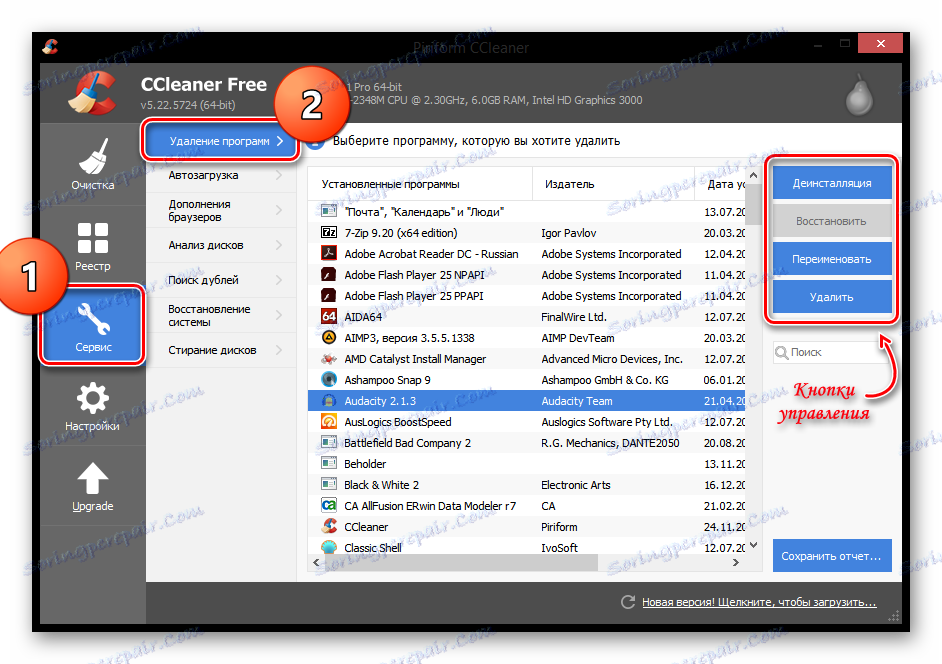
Metóda 2: Revo Uninstaller
Nemenej zaujímavý a užitočný program je Revo Uninstaller , Funkčnosť tohto softvéru nie je obmedzená na možnosť odstrániť programy: s jeho pomocou môžete čistiť stopy v prehliadačoch, spravovať autoloading a vyhľadať všetky zvyšné informácie z aplikácií v registri a na pevnom disku.
Nie je nič ťažké odstrániť program pomocou programu Revo Uninstaller. Na paneli s nástrojmi v hornej časti kliknite na nástroj Uninstaller a potom v zobrazenom zozname vyberte aplikáciu, ktorú chcete odinštalovať. Teraz kliknite na tlačidlo "Odstrániť" , ktoré je tiež umiestnené v paneli v hornej časti.
Prečítajte si tiež: Ako používať Revo Uninstaller
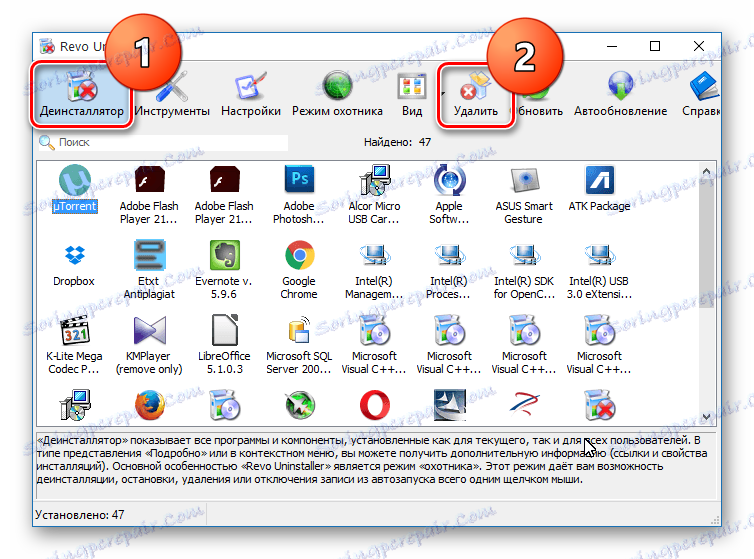
Metóda 3: IObit Uninstaller
A ešte jeden bezplatný program v našom zozname - IObit Uninstaller , Zvláštnosťou tohto softvéru je to, že vám umožňuje nútene odstrániť aj tie najtrvalejšie aplikácie. Okrem odinštalovania môžete tiež zakázať procesy, pracovať s aktualizáciami systému Windows, spravovať spustenie a oveľa viac.
Ak chcete odstrániť program, prejdite na kartu "Všetky aplikácie" a potom stačí vybrať potrebný softvér a kliknite na tlačidlo "Vymazať" .
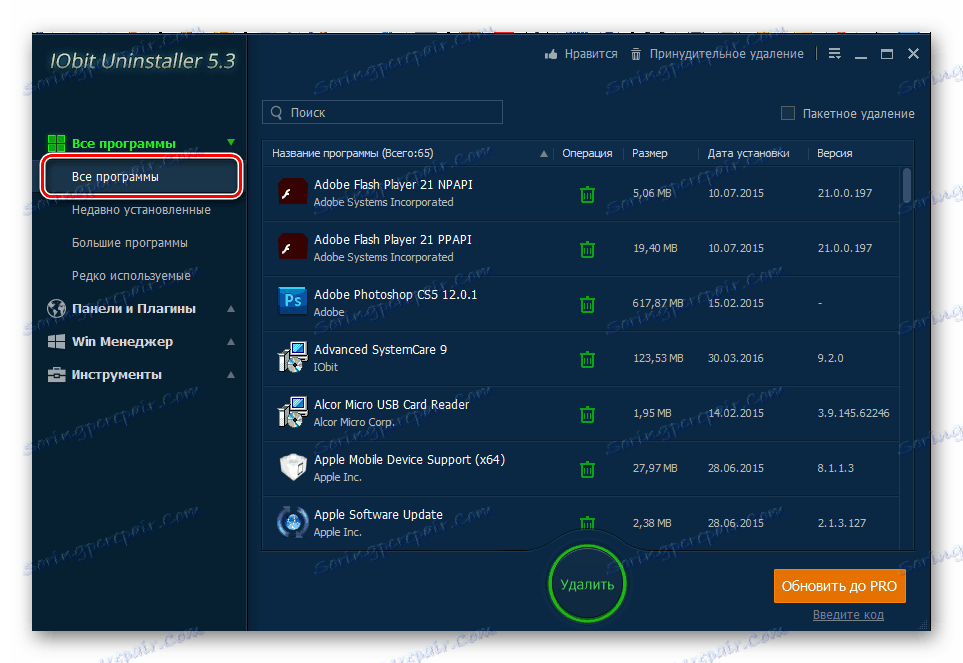
Metóda 4: Zistené prostriedky systému
Samozrejme, existuje aj spôsob, ako odstrániť program bez použitia dodatočného softvéru. Najskôr volajte "Ovládací panel" napríklad cez menu Win + X a nájdite položku "Programy a funkcie" .
Zaujímavé!
Rovnaké okno môžete otvoriť pomocou dialógového okna "Spustiť" , ktoré sa nazýva kombináciou kláves Win + R. Jednoducho zadajte nasledujúci príkaz a kliknite na tlačidlo OK :appwiz.cpl
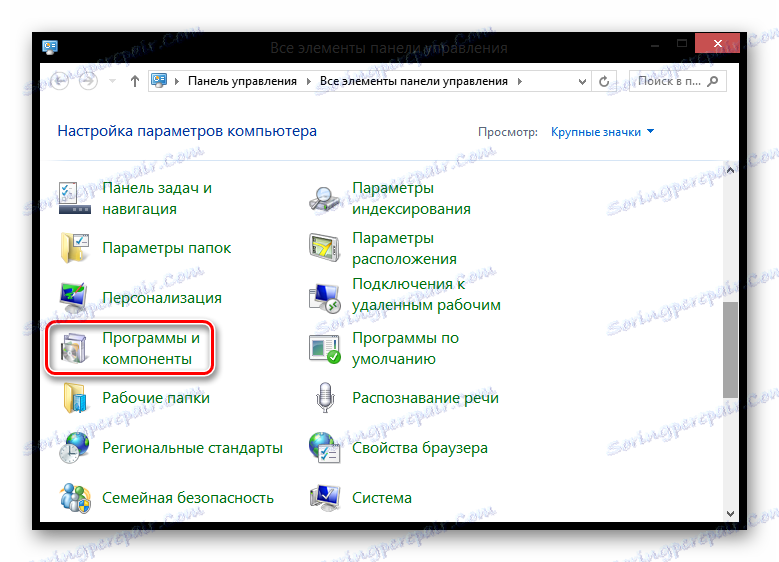
Otvorí sa okno so zoznamom všetkých nainštalovaných aplikácií. Kliknutím myšou zvýraznite program, ktorý chcete odstrániť, a kliknite na príslušné tlačidlo, ktoré sa nachádza nad zoznamom.
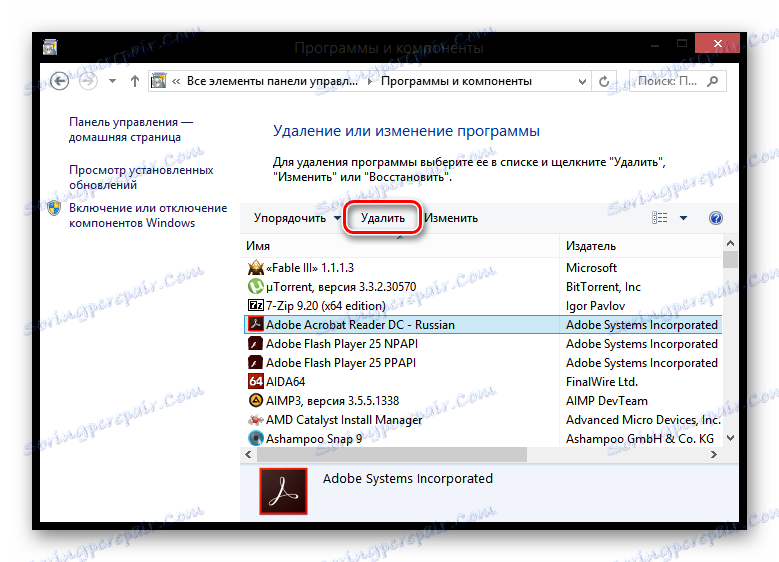
Pomocou vyššie uvedených spôsobov môžete programy správne odstrániť, takže zostáva takmer žiadna stopa. Napriek skutočnosti, že môžete robiť s bežnými nástrojmi, odporúčame použiť dodatočný softvér, pretože s ním môžete zachovať výkonnosť systému.
